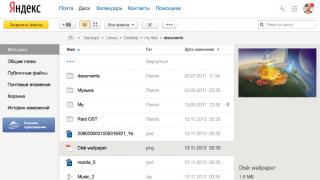Инструкция
Adobe Acrobat является программой, которая позволяет редактировать, видоизменять и сохранять PDF-файлы на компьютере. Приложение также выступает как средство для просмотра документов. Acrobat можно при необходимости скачать с официального сайта Adobe . Программа распространяется по платной лицензии, однако ее можно использовать бесплатно в течение 30-дневного срока.
Кликните правой клавишей мыши на файле, который вы хотите сконвертировать в изображение. Выберите «Открыть с помощью» - Adobe Acrobat. Дождитесь окончания загрузки программы и воспользуйтесь меню «Инструменты» - «Обработка документа» - «Экспорт изображений». Перед вами появится диалоговое окно «Экспорт», в котором вам будет предложено выбрать формат сохраняемых картинок. Вы также можете настроить цветовые параметры будущих изображений, нажав на кнопку «Параметры» и выбрав соответствующие настройки преобразования. Укажите путь для распаковки документа, после чего нажмите «Ок» или «Сохранить». Файл появится в распакованном виде в указанной вами папке.
Для конвертации PDF в изображение вы можете воспользоваться такими сервисами, как convert-my-image.com, smallpdf.com и convertonlinefree.com. Откройте страницу выбранного сайта для конвертации. Кликните «Обзор» или «Выберите файл», а затем укажите путь до нужного PDF на компьютере. Нажмите «Конвертировать» и дождитесь окончания операции преобразования. На странице появятся ссылки, по которым вам потребуется перейти для загрузки полученного JPG-файла. Сохраните все изображения на компьютере, кликнув правой клавишей мыши и выбрав пункт «Сохранить как», если загрузка нужной картинки не началась автоматически.
PDF Image Extraction Wizard позволяет произвести распаковку нужных файлов PDF. Преимуществом программы является наличие функции извлечения изображений сразу из нескольких документов. При помощи программы вы также сможете задать размер выходных картинок и количество необходимых страниц. Для конвертации PDF в JPG подойдут такие программы, как ABBYY FineReader, Universal Document Converter, PDF XChange Viewer.
Перейдите на сайт разработчика выбранной программы и скачайте последнюю доступную версию. Запустите полученный файл и следуйте инструкциям установщика. Закончив инсталляцию, запустите приложение через ярлык на рабочем столе. Нажмите «Файл» - «Открыть» (File – Open), чтобы указать путь до конвертируемого файла. При помощи функций меню задайте параметры изображения и нажмите «Конвертировать» (File – Convert или «Файл» - «Сохранить как»). Укажите папку для сохранения изображений и нажмите «Сохранить». Конвертация завершена.
На сегодня PDF – самый популярный формат для хранения документов и электронного документооборота. Если вы захотите опубликовать документы в сети Internet, использовать их в составе презентаций и видео или отправить их в системы CRM или EPR зачастую вам понадобится преобразовать файлы PDF в формат JPEG.
На этой странице:
Как конвертировать файлы PDF в формат JPG
Самый простой способ преобразовать файл PDF в формат JPEG – отправить его на печать при помощи виртуального принтера. Виртуальный принтер отличается от обычного “физического” принтера только тем, что вместо печати на листе бумаги он сохраняет документ в качестве графического файла PDF (JPEG, TIFF или PNG).
Чтобы перевести файл PDF в формат JPEG, скачайте и установите программу Универсальный Конвертер Документов . Затем следуйте данной инструкции:
Шаг 1: Откройте документ и нажмите Print (Печать)
Шаг 2: Выберите из списка Universal Document Converter и нажмите Properties (Свойства)

Шаг 3: Выберите в качестве формата выходного файла и нажмите OK

Шаг 4: Нажмите Print (Печать) для начала преобразования файла PDF в формат JPG

Как сделать миниатюры изображений JPEG из файлов PDF
Программа Универсальный Конвертер Документов может пропорционально менять размер документа перед сохранением его в выбранный выходной формат. Благодаря механизму высококачественной билинейной интерполяции, мы гарантируем минимальную потерю качества при конвертации, а изображение на выходе будет выглядеть не хуже, чем оригинал. Вы можете создать миниатюры изображений из конвертированных файлов для размещения их в сети или для использования в презентациях.
Чтобы сделать миниатюры изображений PDF документа в формате JPEG, сделайте следующее:
- Откройте файл PDF и нажмите File->Print
- Выберите Universal Document Converter Properties (Свойства)
- На панели настроек выберите File Format (Формат файла) и укажите JPEG Image (Изображение JPEG)
- Нажмите Adjustments (Настройки) и отметьте Resize output image proportionally (Пропорционально менять размер выходного файла), как показано на скриншоте ниже
- Нажмите OK для сохранения настроек и Print (Печать)

Как сохранить несколько страниц PDF в один файл JPG
- Откройте файл PDF и нажмите File->Print (Файл – Печать) в меню программы Adobe Reader
- Выберите Universal Document Converter из списка принтеров и нажмите Properties (Свойства)
- Выберите JPEG Image в окне File Format (Формат файла) и нажмите OK
- Нажмите Multiple (Несколько страниц) и выберите количество страниц, которое Вы хотите разместить в выходном файле по горизонтали и по вертикали, как показано на скриншоте ниже
- Нажмите Print (Печать) , чтобы запустить процесс конвертации.

Как избежать искажения шрифтов при помощи функции “Напечатать как изображение”
Программа Adobe Reader использует разные алгоритмы для отображения документов и для их печати, что может привести к некорректному отображению шрифтов и изображений при печати, хотя на экране они будут выглядеть идеально.
Если вы столкнулись с данной проблемой, сделайте следующее:
- Откройте файл PDF и нажмите File->Print (Файл – Печать) в меню программы Adobe Reader
- Выберите Universal Document Converter из списка принтеров и нажмите Advanced (Расширенные настройки)
- Выберите Print as image (Печатать как изображение) , как показано на скриншоте ниже
- Нажмите OK для сохранения настроек, затем Print (Печать) для запуска процесса конвертации.

Другие способы
Пакетное преобразование документов PDF в формат JPG
Для преобразования документов PDF в формат JPG потребуются три программных приложения: Adobe Reader (или Adobe Acrobat), Универсальный Конвертер Документов и Print Conductor .
- Запустите Print Conductor и добавьте Ваши PDF-файлы в список
- Выберите в качестве принтера Universal Document Converter
- Нажмите Change Settings (Изменить настройки) и укажите JPEG Image (изображение JPEG) в качестве типа выходного файла
- Нажмите Start (Пуск) для начала конвертации PDF-файлов по списку в формат JPEG:

Автоматическое преобразование файлов PDF в формат JPG на корпоративных компьютерах
Благодаря ресурсам, предлагаемым Универсальным Конвертером Документов, разработчики смогут представить собственные решения по обработке документов.
Вы можете ознакомиться с примерами конвертации PDF в JPEG для различных языков программирования.
Инструменты командной строки для автоматической конвертации PDF-документов
2Printer – это утилита командной строки, которая позволяет автоматизировать печать PDF-файлов. Интерфейс с командной строкой позволяет пользователям создавать пакетные файлы для автоматизации их нужд печати. Данный инструмент возможно включить в Планировщик Задач Windows, чтобы автоматизировать процесс печати на вашем компьютере.
С преобразованием файлов PDF в JPG прекрасно справляется программа Adobe Photoshop. Надо в программе открыть документ в окне «импорт PDF» и выбрать нужные страницы или отдельные изображения, отредактировать и сохранить файл в любом формате.
Фотошоп не установлен на компьютере, не проблема – можно воспользоваться конвертором. Рунет предлагает большой выбор подобных программ, вот некоторые бесплатные конверторы PDF:
Portable Document Format;
AVS Document Converte;
Icecream PDF Converter.
Программы конвертируют как из PDF формата, так и в него, склеивают исходные файлы в один документ, на выходе предлагают различные настройки.
Не хотите загромождать компьютер дополнительными программами, конвертируйте PDF в JPG . Это сделать легко и просто – заходите на сайт, загружаете PDF файл, жмете «преобразовать». За 5-10 минут, в зависимости от размеров документа, программа выдает JPG файлы. Можете скачать их постранично или архивом. Тройка популярных онлайн-конвертеров:
Http://pdf2jpg.net;
Http://convert-my-image.com/PdfToJpg_Ru;
Https://smallpdf.com/ru/pdf-to-jpg.
Как из PDF «вытащить» картинки
Иногда требуется не просто преобразовать документ, а извлечь из него отдельные изображения. Если потребовались одна-две картинки, можно просто сделать скриншот нужной страницы или воспользоваться онлайн-конвертером, затем обработать файл в графическом редакторе: вырезать необходимые картинки, отредактировать их до нужного размера.
Можно подобную процедуру проделать при помощи программы Adobe Reader. Открыть документ в этой программе, выделить требуемые картинки, в меню выбрать пункт «сделать снимок». Открыть файл через буфер обмена в графическом редакторе Paint или любом другом, обрезать до нужного размера и сохранить как изображение.
Приходится много работать с чертежами, схемами, шаблонами в формате ПДФ, установить на компьютере бесплатную программу «Фотоконвертер». Программа работает в пакетном режиме, располагает инструментами для редактирования, рисунок можно повернуть, обрезать, поменять размер.
Также для экспорта картинок из PDF можно использовать программу Adobe Acrobat. В этой программе есть функционал «экспорт изображений». Поможет решить задачу с извлечением картинок из PDF простенькая легкая утилита PDF Image Extraction Wizard. Способов конвертации файлов PDF в JPG и «вытаскивания» картинок из PDF немало, каждый может выбрать для себя наиболее подходящий.
Содержание
Человек может столкнуться с проблемой, когда имеющийся файл находится в неудобном формате и его необходимо переконвертировать. Часто это происходит с документами в формате pdf, родной программой для них является Acrobat Reader. Причин для перевода изначального формата в картинку может быть несколько, способов конвертировать pdf в jpg тоже.
Как конвертировать pdf в jpeg
Для выполнения конвертации можно использовать несколько способов. Каждый из них по-своему удобен, конечный результат будет одинаков – вы получите графическое изображение вместо исходного формата. Конвертировать pdf в jpeg можно через специальные программы для преобразования, через бесплатные онлайн-сервисы или при помощи встроенных инструментов самой операционной системы. Последний вариант выполняется очень легко, если необходимо перевести пдф в jpg только для одной или пары страниц. Выполняется конвертирование следующим образом:
- Откройте из папки-источника файл формата ПДФ.
- Отрегулируйте масштаб так, чтобы на экране помещалась вся необходимая вам информация.
- Далее на клавиатуре найдите кнопку PrtScr, нажмите ее. Система создаст снимок экрана, сохранит его в буфере обмена.
- Вам понадобится любой графический редактор. Можно воспользоваться стандартным приложением Paint.
- Откройте программу, создайте новый документ и выполните нажатие сочетания кнопок «Ctrl+V» или, через пункт «Правка» кликните по строчке «Вставить».
- Появится изображение экрана со станицей из файла ПДФ. У вас будет возможность обрезать края снимка, чтобы на картинку не попали элементы интерфейса.
- Далее необходимо кликнуть по кнопке «Сохранить». По умолчанию программа использует формат PNG, поэтому не забудь внизу окна выбрать вариант JPG.
- Способ полностью бесплатный, можно повторить эту процедуру необходимое количество раз.
Перевод из pdf в jpeg онлайн
Если страниц в документе много и каждую скринить желания нет, то можно перевести из pdf в jpeg онлайн на специальных сайтах. Вариантов таких сервисов очень много, необходимо в поисковой системе вбить запрос вида «pdf2jpg» и перед вами будет широкий выбор вариантов для форматирования файла. Большинство их них работает по очень простому принципу:
- Через специальное поле вам предложат загрузить источник.
- Далее нужно будет указать почту, на которую придет конечный результат, либо сразу же нажать на кнопку «Convert».
- Если файл не будет отправлен к вам на имейл, то появится ссылка для скачивания, и вы сможете сохранить документ в удобное для вас место.
- Сервисы работают на бесплатной основе с неограниченным количеством страниц.
Программа для конвертации pdf в jpeg
Если у вас часто возникает необходимость перевести файлы из ПДФ, то можно установить специальный софт, который на это рассчитан. Программа перевода pdf в jpeg может быть бесплатной или с требованием приобрести лицензию. Такое ПО, как правило, не имеет сложного интерфейса, очень легкое в управлении. Чтобы перевести файл ПДФ можно использовать один из нижеописанных вариантов приложения.

STDU Viewer
Самый доступный и популярный конвертер pdf в jpg – STDU Viewer. Самый простой и надежный способ, если требуется изменить большое количество страниц. Установить приложение следует, если далее вы будете часто работать с данным форматом. Программа распространяется на бесплатной основе, способ поменять формат следующий:
- Откройте через программу файл.
- Выберите далее пункт «Файл» строчку «Экспортировать» и кликните по «Как графический файл».
- В следующем окне просто установите нужный формат документа для сохранения, напишите название и укажите папку.
- Жмите «Готово».
PDF-XChange Editor
Это еще одна бесплатная программа для Windows, которая предоставляет весь необходимый функционал тем, кто ищет, как перевести pdf в jpeg. PDF-XChange Editor работает только с рассматриваемым типом документов, но благодаря этому выдает прекрасную скорость конвертации. при необходимости вы можете не только перевести данные, но и обработать их. Если вам захочется использовать Pro версию программы, то за нее придется заплатить. Утилита предоставляет возможность:
- настраивать масштаб;
- подчеркивать карандашом интересные моменты в тексте, делать стрелки, рамки, кривые;
- выделять маркером, зачеркивать важные места книги.

Total PDF Converter
Если предыдущие варианты программ вам не подошли, то можете попробовать перевести книгу при помощи Total PDF Converter. Интерфейс очень дружелюбен к пользователю, присутствует русская локализация, что значительно упрощает работу с приложением. Перевести книгу в картинку можно следующим образом.
PDF, Portable Document Format (.pdf)
PDF - портативный формат документов (Portable Document Format), разработанный Adobe. PDF-файлы трансформируют документ в фиксированный макет, похожий на изображение, который сохраняет свой формат во всех программах, на всех устройствах и операционных системах. Это позволяет пользователю интегрировать в единый документ различные изображения, шрифты и текстовые форматы (иногда содержащие...
Что такое PDF?
JPG, Joint Photographic Experts Group JFIF format (.jpg)
Фото и изображения, которые необходимо передать по электронной почте или выложить в Интернет, должны быть сжаты с целью уменьшения времени их выгрузки и загрузки, а также с целью экономии ресурсов Интернет-канала. Для этого обычно используют изображения в формате JPG. Сжатие с потерями равномерно по всему изображению, причем чем ниже степень сжатия, тем более четким становится изображение....